Forstå hvordan dataredetting fungerer på iPads
Når du sletter data fra en iPad, er det generelt merket som ledig plass i enhetens lagringssystem. Imidlertid kan de faktiske dataene fortsatt forbli på enheten til de blir overskrevet av ny informasjon. Dette betyr at å slette en fil ikke umiddelbart sletter alt innholdet, men bare fjerner referansen til den, noe som gjør den usynlig for standard brukergrensesnitt. Hvis dataene ikke er overskrevet av nye data, er gjenoppretting fortsatt mulig ved bruk av spesialiserte verktøy. Sannsynligheten for vellykket gjenoppretting avtar betydelig hvis enheten har blitt sterkt brukt etter sletting eller hvis ny informasjon er lagret på lagringsmediene. For å maksimere sjansene dine for å hente slettede data, anbefales det å handle omgående før enheten overskriver de slettede filene med nye data. Bruke tredjepartsgjenopprettingsverktøy umiddelbart etter at sletting kan forbedre sannsynligheten for vellykket datainnhenting, spesielt hvis enheten ikke har blitt tilbakestilt eller tørket ren
/pap> I tillegg fungerer iCloud-sikkerhetskopiering som et viktig verktøy for datainnretting. Når det er aktivert, lagrer iCloud automatisk enhetens data med jevne mellomrom. Hvis dataene dine blir slettet ved et uhell, eller hvis enheten din møter problemer, kan du gjenopprette hele enheten fra en av disse sikkerhetskopiene. Å sikre at sikkerhetskopien din er nylig er avgjørende for en vellykket gjenoppretting, ettersom eldre sikkerhetskopier kan mangle de nyeste dataene. Du kan få tilgang til og administrere iCloud-sikkerhetskopiene gjennom enhetsinnstillingene ved å navigere til innstillinger> Apple-id> iCloud> Administrer lagring> Backups Apple Support . til REST REST RESTE DATA TIL HE-BACT ICLOUD BackUp Backup
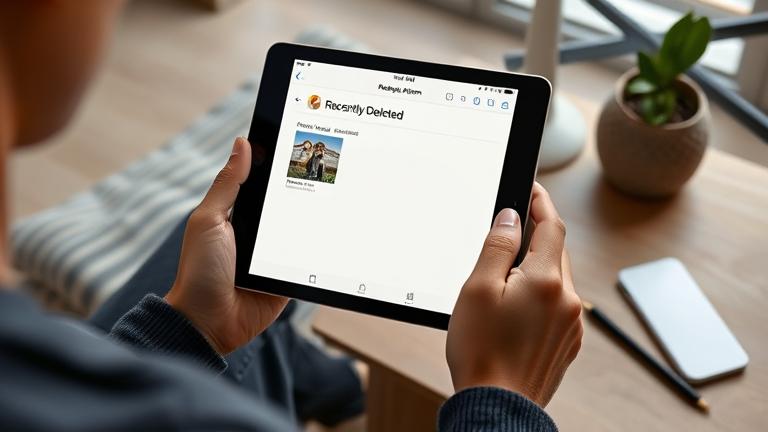
Gjenoppretting av slettede data via iCloud eller iTunes
ønsket data. Gå til innstillinger på iPhone, trykk på Apple-ID-en øverst, og velg deretter”iCloud.”Trykk på”Administrer lagring”og deretter”sikkerhetskopier”for å se listen over tidligere sikkerhetskopier. Velg sikkerhetskopi som inkluderer dataene du ønsker å gjenopprette. Tilbakestill deretter iPhone ved å gå til Innstillinger> Generelt> Tilbakestill> Slett alt innhold og innstillinger. Under oppsettet velger du”Gjenopprett fra iCloud Backup”, Logg på med Apple-ID-en din, og velg riktig sikkerhetskopi. Vær oppmerksom på at denne prosessen vil slette eksisterende data på enheten din, så sørg for at du sikkerhetskopierer all viktig informasjon på forhånd.
Bruke iTunes (eller Finder på MacOS Catalina og senere)
Hvis du foretrekker å gjenopprette via iTunes, kan du koble iPhone til en datamaskin med den siste versjonen av iTunes installert. Start iTunes, klikk på enhetsikonet ditt og naviger til fanen”Sammendrag”. Under delen”Backups”velger du”Gjenopprett sikkerhetskopi”, og velg sikkerhetskopien som inneholder dine slettede data. Klikk på”Gjenopprett”og vent til enheten skal starte på nytt når prosessen er fullført. I likhet med iCloud-restaurering, overskriver denne metoden gjeldende data, så det er viktig å velge riktig sikkerhetskopi som inneholder filene dine.
Tredjepartsprogramvare for datainnretting
I tilfeller der innfødte alternativer er utilstrekkelige, tilbyr tredjepartsdata-programvare for datainnvinning robuste løsninger. Populære verktøy som Dr.Fone, IMYFone D-Back og Disk Drill anbefales mye for deres evne til å skanne og gjenopprette slettede filer fra iPads. Disse programmene bruker vanligvis raske skanninger og dype skanninger for å oppdage gjenvinnbare data som ennå ikke er overskrevet. Industrianmeldelser antyder at disse verktøyene kan være svært effektive, men suksessen deres er veldig avhengig av de spesifikke forholdene for tap av data. Faktorer som hvor mye nye data som er skrevet etter sletting og omfanget av enhetsbruk påvirker utvinningsresultater Kilde: techRadar
det er kritisk til valgt anerkjennelse som er at det er det som er kompatibelt. Mange pålitelige programmer tilbyr funksjoner som skrivebeskyttede modus og sikre skanninger for å unngå ytterligere tap av data eller sikkerhetsproblemer. Før du utfører en gjenoppretting, må du alltid sikkerhetskopiere enheten for å forhindre ytterligere tap av data under prosessen. Å velge lisensierte og godt vurderte verktøy minimerer risikoen som er involvert og øker suksessraten for å hente tapte data kilde: pcmag av programvaren. Sikkerhetskopiering av gjeldende data før du reparerer eller skanner enhetens beskytter mot utilsiktet overskrifter eller korrupsjon. Disse forholdsreglene hjelper deg med Ved å gjenopprette tapte gjenstander
Mange mennesker overser enkle, men kritiske steder når de søker etter tapte elementer eller data. Å skynde seg prosessen eller panikk kan føre til at du savner subtile ledetråder eller utilsiktet skader gjenvinnbare data. Det er viktig å holde rolig og ta i bruk en systematisk tilnærming for å få mest mulig ut av utvinningsinnsatsen. Start søket fra de mest sannsynlige stedene, for eksempel dine vanlige lagringsområder eller nyere aktivitetslogger, før du utforsker mindre åpenbare steder som puter eller under møbler. Å bruke eksterne verktøy som sporingsenheter eller mobilapper kan øke sjansene dine for raskt å lokalisere tapte eiendeler.
Videre kan du trekke tilbake trinnene dine, bruke sjekklister og verve hjelp fra andre kan gi nye perspektiver og forhindre at du mangler oversett flekker. Tålmodighet, organisering og metodisk søk er nøkkelen til vellykket bedring. Å bruke teknologi som sporingsenheter eller spesialiserte gjenopprettingsapper kan også effektivisere søkeprosessen. Remember, the more methodical and less impulsive your approach, the higher the likelihood of recovering what is lost or misplaced Source.
Implementing Effective Data Management and Backup Strategier
Effektiv datahåndtering er viktig for å beskytte informasjonen din og sikre forretningskontinuitet. Regelmessig sikkerhetskopierer du dataene dine mot maskinvarefeil, angrep på skadelig programvare, utilsiktet sletting og andre potensielle datatapsscenarier. Automatiserte sikkerhetskopiløsninger anbefales sterkt fordi de sikrer konsistens og reduserer sjansen for menneskelig feil. Kontinuerlige, automatiske sikkerhetskopiering gjør det lettere å holde kopier av dataene dine oppdaterte, og minimerer virkningen av uventet data tap kilde: forbes
pitbes
electure-ittende og kryptering styrker databeskyttelsen din betydelig. Kryptering holder sensitiv informasjon sikker selv om data er tilgjengelig uten autorisasjon. Å sette strenge tilgangskontroller, planlegge regelmessige sikkerhetskopiering og vedta versjonskontrollsystemer bidrar til å forhindre utilsiktet data av data eller korrupsjon. Å utdanne alle brukere om forsiktige databehandlingspraksis legger til et ekstra lag med forsvar mot menneskelige feil som kan føre til tap av data.
For omfattende strategier for datasikkerhet, anbefales det å gjennomgå beste praksis og utvikle en skreddersydd plan som passer dine behov. Denne proaktive tilnærmingen bevarer ikke bare din kritiske informasjon, men sikrer også rask bedring i tilfelle ulykker eller sikkerhetsbrudd Kilde: norton . For en detaljert guide, sjekk ut Data Backup and Security Guide .